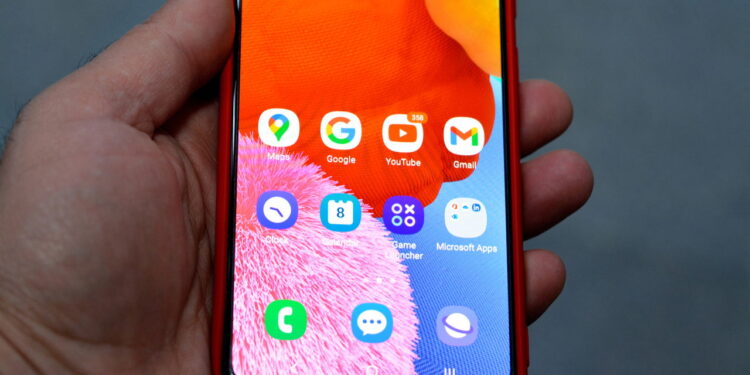O One UI 7, baseado no Android 15, traz uma série de melhorias e novas funcionalidades para os dispositivos Samsung. Com cada atualização, surgem oportunidades para otimizar a experiência do usuário por meio de ajustes personalizados. Entre as novidades, destaca-se a personalização do limite de carregamento da bateria e a ativação da normalização de volume. Além disso, o aguardado recurso Now Bar pode ser configurado para exibir informações relevantes na tela de bloqueio.
Para aproveitar ao máximo o One UI 7, é importante realizar alguns ajustes iniciais. Esses ajustes não apenas melhoram a usabilidade, mas também ajudam a prolongar a vida útil do dispositivo. A seguir, são apresentados seis ajustes essenciais que devem ser considerados por todos os usuários de dispositivos Samsung com o One UI 7.
Como personalizar a gaveta de aplicativos?
No One UI 7, a personalização da gaveta de aplicativos ganhou destaque, oferecendo aos usuários mais controle sobre como visualizam e organizam seus apps. Essa flexibilidade permite que cada pessoa ajuste a experiência conforme sua preferência, facilitando a navegação e tornando o uso do dispositivo mais eficiente.
- A disposição padrão da gaveta de aplicativos no One UI 7 é vertical.
- Muitos usuários preferem a visualização horizontal, que pode ser ativada.
- Para personalizar, abra a gaveta de aplicativos.
- Toque nos três pontinhos no canto inferior direito da tela.
- Selecione a opção “Ordenar”.
- Escolha “Ordem personalizada” para ajustar a visualização.
- Essa mudança permite melhorar a navegação e a experiência no dispositivo.
Qual é o melhor limite de carregamento para a bateria?
Com a chegada do One UI 7, os usuários ganharam maior controle sobre o carregamento da bateria, podendo definir um limite personalizado que ajuda a preservar a vida útil do dispositivo. Essa funcionalidade é importante para evitar o desgaste acelerado da bateria, um problema comum em smartphones que ficam carregando por longos períodos além da capacidade ideal.
- O limite de carregamento padrão antes do One UI 7 era fixado em 85%.
- Agora é possível escolher entre os limites de 80%, 85%, 90% ou 95%.
- O limite de 80% é o mais recomendado para maximizar a durabilidade da bateria.
- Para ajustar o limite, vá em Configurações > Bateria > Proteção de bateria.
- Use a barra deslizante para escolher o percentual desejado de carregamento.
- Essa configuração contribui para um melhor cuidado com a bateria e maior longevidade do aparelho.
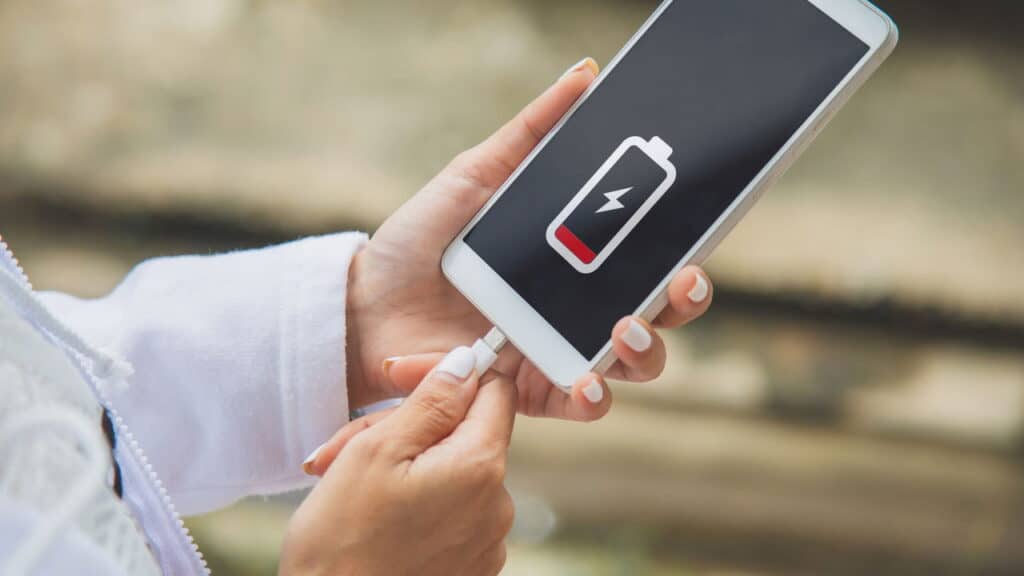
Por que ativar a normalização de volume?
Com o One UI 7, a normalização de volume passou a estar disponível em mais dispositivos, oferecendo uma experiência sonora mais equilibrada e confortável. Essa função é especialmente útil para evitar variações bruscas de volume entre diferentes músicas e vídeos, garantindo que o usuário não precise ajustar constantemente o som manualmente.
- A normalização de volume ajusta automaticamente os níveis de áudio durante a reprodução.
- Isso proporciona uma experiência auditiva mais confortável, evitando picos e quedas repentinas no som.
- A função antes era exclusiva de poucos modelos, mas agora está disponível para mais dispositivos com o One UI 7.
- Para ativar, vá em Configurações > Sons e vibração > Qualidade de som e efeitos.
- Em seguida, ative a opção Normalização de Volume.
- A ativação da normalização ajuda a manter um nível de som estável, melhorando o uso diário do aparelho.
Como ajustar a taxa de atualização para jogos?
Embora a taxa de atualização de 120 Hz ofereça uma experiência visual mais fluida, ela pode aumentar o consumo de bateria durante jogos. O One UI 7 permite ajustar essa taxa especificamente para jogos, equilibrando desempenho e economia de energia.
Para isso, siga passo a passo abaixo:
- Abra Configurações.
- Vá para Recursos avançados.
- Selecione Configurações do Game Booster.
- Escolha Suavidade de movimento do jogo.
- Defina para 60 Hz.
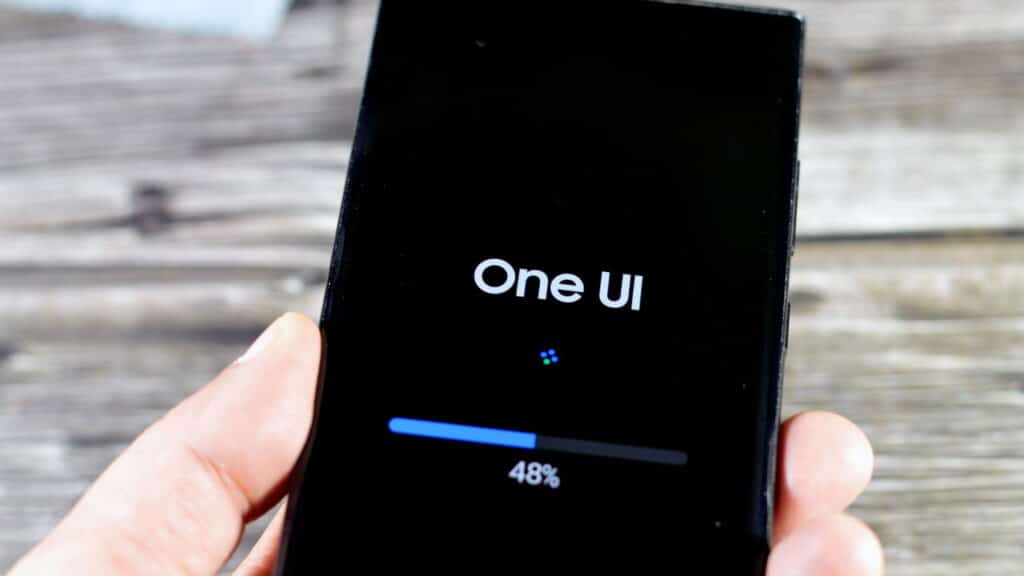
Como configurar a exibição de notificações?
No One UI 7, o acesso às notificações e ao painel de controle foi separado por gestos diferentes, mas é possível unificá-los para facilitar o uso.
- Deslize a tela para baixo a partir do canto superior direito para abrir o painel de controle.
- Toque no ícone do Lápis para editar.
- Clique em Configurações do painel.
- Marque a opção Juntos para exibir notificações e painel de controle na mesma tela.
Como personalizar o Now Bar?
O Now Bar no One UI 7 oferece informações em tempo real na tela de bloqueio, com personalização para exibir apenas o que é relevante.
- Acesse Configurações.
- Toque em Tela de bloqueio e AOD.
- Clique em Now Bar.
- Ative ou desative os aplicativos nativos da Samsung e do Google conforme sua preferência para controlar as informações exibidas.